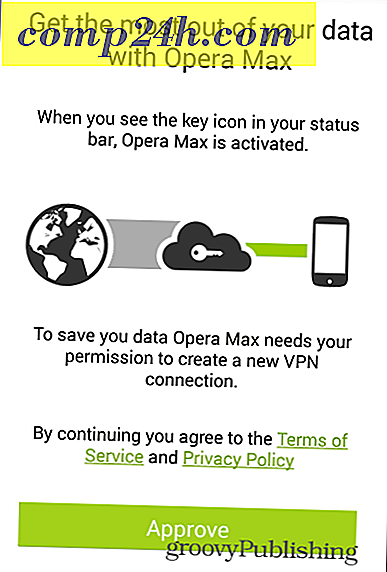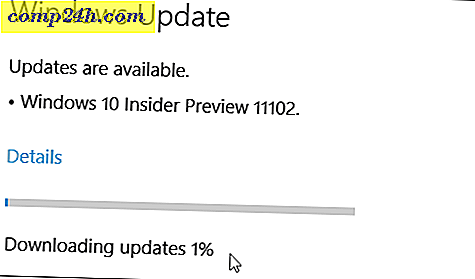Montera en ISO-bild i Windows 7, Vista och XP [How-To]
 Virtual CloneDrive gör det enkelt att montera en ISO-bild med Windows 7, Windows Vista eller Windows XP 64-bitars (x64) eller 32-bitars (x86). Detsamma gäller för .IMG och .ZBIN-filer. Du skulle tro att Windows 7 skulle ha den inbyggda förmågan att montera ISO-bilder, men det gör det tyvärr inte ...
Virtual CloneDrive gör det enkelt att montera en ISO-bild med Windows 7, Windows Vista eller Windows XP 64-bitars (x64) eller 32-bitars (x86). Detsamma gäller för .IMG och .ZBIN-filer. Du skulle tro att Windows 7 skulle ha den inbyggda förmågan att montera ISO-bilder, men det gör det tyvärr inte ...
Virtual CloneDrive från Slysoft gör processen väldigt enkelt, så följ bara stegen nedan: Alla bilder som tas från Windows XP Pro Install
1. Klicka på Jag godkänner för att starta installationen

2. Klicka på Nästa accepterar alla standardvärden

3. Klicka på Install acceptera alla standardvärden (om du inte vill ändra installationsdiran)

4. Klicka på OK om rutan "Välj enhet" visas

5. Klicka på Fortsätt ändå i installationsfältet för maskinvara

6. Klicka på Stäng när installationen är klar

Helt klar!
För båda mina installationer under Windows XP blev jag ombedd att starta om. Men installationen under Windows 7 behövde jag inte starta om.
Om du gör omstart efter att du kom tillbaka, är du dock klar. Dubbelklicka bara på en bild och den kommer automatiskt att monteras i din virtuella klondrift.
I Utforskaren kommer det att se ut så här när inga bilder är monterade:

Att manuellt montera en bild bara:
Högerklicka på Virtual CloneDrive, Klicka på Virtual CloneDrive och Click Mount (Som du kan se nedan, så här kan du också avmontera en .ISO eller en annan bildfil)

Ett mycket enkelt verktyg med en mycket snabb inlärningskurva!
Uppdatering:
Ett år efter publicering av denna artikel började jag också använda MagicDisc för att montera ISO-filer. MagicDisc fungerar bra med:
- Windows XP, Windows Vista, Windows 7 x86 (32-bitars) och x64 (64-bitars)
- Windows Server 2003, Server 2008 x86 (32-bitars) och x64 (64-bitars)
- Windows 98, ME, 2000
- MagicDisc Download Link
Virtual Clone Drive Download Link

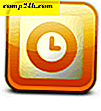
![Gratis WiFi vid flygplatser och Virgin America Flyg [groovyDeals]](http://comp24h.com/img/deals/198/free-wifi-airports.png)